
Windows kullanıcıları genellikle aşırı derecede sonuçlanırGiriş dilini hızlıca değiştirmeniz gerektiğinde (örneğin, bir test yazarken) hoş olmayan bir durum ancak klavye İngilizce'ye geçmiyor. Sorun ne Böyle bir başarısızlık nasıl ortadan kaldırılır? Bu makalede tartışılacaktır.
Bu fenomenin nedenleri oldukça fazla olabilir: kısa vadeli hatalardan klavyenin kendisinin başarısızlığına. Beraber çözelim.

Klavye İngilizce'ye geçmediğinde, aşağıdakiler böyle bir hatanın görünümünü etkileyen ana gerçekler olarak kabul edilir:
Aslında, en basit durumda, bazenbilgisayar terminalini veya dizüstü bilgisayarı yeniden başlatmanız yeterlidir. Yeniden başlatırsanız, bu sorun kaybolabilir. Ancak Rusça'nın İngilizce'ye geçmediği bir durumda, diğer nedenler genellikle suçludur. Şimdi tartışılacaklar.
En yaygın fenomen düşünülürbir nedenden ötürü, sistemdeki ikinci dilin silindiği veya başlangıçta tamamen bulunmadığı durumlarda (standart Windows ayarlarında İngilizce varsayılan olarak etkin olmasına rağmen). Dil çubuğunun ve sonuç olarak klavyenin neden İngilizce'ye geçmediği sorusunu çözmek için, sistemde ikinci bir dilin yüklü olup olmadığını kontrol etmeniz yeterlidir.
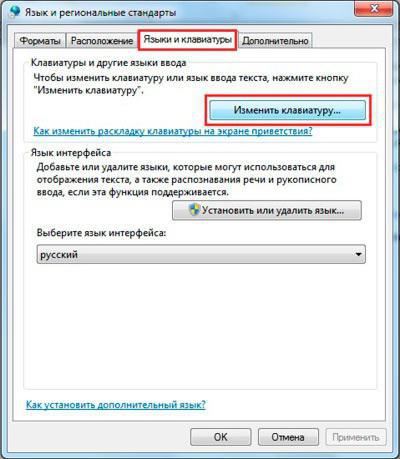
Bu nedenle, standart "Denetim Masası" na gidin veDiller ve bölgesel standartlar bölümüne dönüyoruz. Bundan sonra, ayarlar penceresinde sekme dilleri ve klavyelerine gitmeniz gerekir. Sistemde yüklü olan tüm dilleri görüntülemek için klavye değiştirme düğmesini kullanın.

Genel parametreler sekmesine dikkat ediyoruz (penceresinde orta). Diller burada görüntülenir. Yalnızca bir Rusça belirtilirse, ikinci bir dilin eklenmesi gerekir. Bunu yapmak için, biraz sağda bulunan ilgili düğmeyi kullanın.

Listeden seçmeniz yeterlidirİngilizce, klavye menüsünü genişletin, "ABD" düzeninin değerini ayarlayın. Değişiklikleri kaydettiğinizden emin olun. Teorik olarak, bir önceki listede yapılan eylemlerden sonra, ikinci dil hemen görünecektir.
Ancak, dilin sistemde mevcut olduğu da olurveya önceki listede olduğu gibi, yapılandırması doğru bir şekilde yapıldı, ancak bu bir etki yaratmıyor. Peki, klavye neden varsayılan olarak İngilizce'ye geçiyor, ancak Rusça'ya geçmiyor?
Belki de sorun şu kiHızlı geçişten sorumlu "kısayol" tuşlarını yapılandırdı. Standart sistem ayarları başlangıçta Alt + ÜstKrktr kombinasyonunu kullanır. Kullanıcı Ctrl + ÜstKrktr tuşlarını kullanarak hemen geçiş yapabileceğinizi düşünürse, çok yanılıyor. Başlamak için standart sürümü deneyin. Bu yardımcı olmazsa, geçiş sekmesinde, üstteki açılır menüden böyle bir kombinasyonun belirtilip belirtilmediğini görmeniz gerekir.
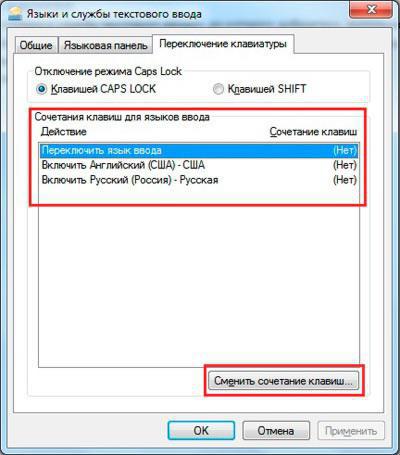
Daha sonra, düğmeyi kullanarak sağ altta bulunan klavye kısayolunu değiştirin, ardından dili veya düzeni değiştirmek için önerilen seçeneklerden biri yüklenir.
Ama neden değişmediği sorusundaİngilizce uygun düzen, bir daha önemli noktaya dikkat etmeniz gerekir. Önceki pencerede, ana kombinasyonu yükledikten sonra, açılır menüye İngilizce dilinin dahil edilmesine karşılık gelen satırı seçmeyi deneyin ve kendi kombinasyonunuzu ayarlayın (örneğin, Ctrl + 1), değişiklikleri kaydedin ve anahtarlamanın çalışıp çalışmadığını kontrol edin. Belki de başarısızlık, düğmelerin çalışamazlığından kaynaklanır ve yeni bir kombinasyon istenen efekti verecektir.
Daha sonra bile hızlı geçiş mümkün değildirbir sebep. İngilizce klavyeye neden geçmiyor? Bazen bu sadece dil çubuğunun kendisinin tepsiye sabitlenmemesinden kaynaklanır. Neden olduğu bilinmiyor, ama bu da olabilir.
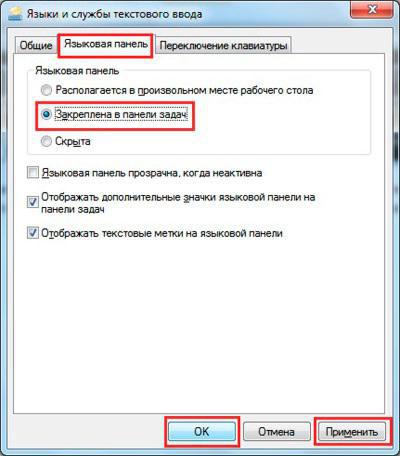
В вышеуказанном разделе перейдите на вкладку seçin ve "Görev Çubuğuna" yerleştirmek için satırın önünde onay kutusunun seçili olduğundan emin olun. Herhangi bir nedenle düğmeler çalışmazsa, dilleri değiştirmek için fareyi kullanarak doğrudan ilgili panelden (sistem tepsisindeki saatin yakınındaki simge) yapılabilir.
Son olarak, en rahatsız edici durumklavyenin kendisini kırıyor. Performansını herhangi bir metin düzenleyicide kontrol edebilirsiniz (ancak yalnızca harf, rakam ve özel karakter içeren tuşlar için). Ancak Ctrl, Alt, Shift vb. Düğmelerin geri kalanını kontrol etmek için ne yapmalı?
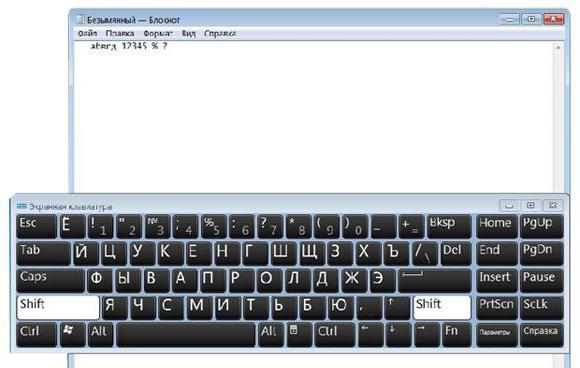
Bunu yapmak için ana menüden aramanız gerekirekran klavyesini (erişilebilirlik bölümü) seçin ve kontrol edin. Bu, istenen düğmelere arka arkaya basılarak yapılır. Sanal klavyedeki renklerindeki bir değişiklik, çalışabilirliklerini gösterecektir. Renk değişikliği olmazsa, tuşun çalışmadığından emin olabilirsiniz. Daha önce de belirtildiği gibi, bu durumda ya onarım için klavyeyi taşımanız ya da (dizüstü bilgisayarlar için) yeni bir tane almanız gerekecektir. Ancak en basit durumda, bazı eylemleri kendiniz gerçekleştirmeye çalışabilirsiniz, örneğin, düğmeleri kaldırın ve kontakları birikmiş kirden temizleyin (bu ne yazık ki çok yaygındır).
Her şey başarısız olursa, msconfig komutuyla "Çalıştır" konsolu aracılığıyla başlatmaya gidin ve düzenlerden ve dillerden sorumlu ctfmon hizmetinin açık olup olmadığını kontrol edin.

Devre dışı bırakılırsa, yanındaki kutuyu işaretleyin ve yeniden başlatın.
Если подвести некий итог, можно отметить, что En yaygın durumlar yukarıda açıklanmıştır. Hiçbir şey yardımcı olmazsa, başka bir klavye bağlamayı deneyin. Belki de arıza tam olarak daha önce kullanılan cihazda yatmaktadır. Bu arada, henüz kontrol edin, dili ve düzeni değiştirmekten sorumlu bir üçüncü taraf programı sistemde yüklü değildir. Ve elbette, bilgisayarınızda virüs olup olmadığını kontrol etmeyi deneyin.


























